„ Није повезан – Нема доступних веза ” грешка спречава повезивање на интернет и не приказује никакве доступне интернет везе. У оперативном систему Виндовс, ова грешка може бити узрокована застарелим драјверима, онемогућеним мрежним уређајем, оштећеном ДНС кеш меморијом или поставкама за уштеду енергије у опцијама напајања. Штавише, ако радите од куће, то може потпуно зауставити ваш посао.
У овом тексту ћемо разговарати о вишеструким решењима за поправљање поменуте грешке у вези са Виндовс-ом.
Како да поправите/решите грешку „Није повезан – нема доступних веза“ у Виндовс-у?
Да бисте поправили наведену грешку веза у Виндовс-у, покушајте са следећим исправкама:
Метод 1: Ресетујте мрежне адаптере
Ресетовање мрежног адаптера може да реши све проблеме везане за мрежу. Следите доленаведена упутства за одговарајућу сврху.
Корак 1: Идите на „Ресетовање мреже“
Отворити ' Ресетовање мреже ” уз помоћ Стартуп менија:

Корак 2: Ресетујте одмах
Притисните ' Ресетујте сада ” дугме за потпуно ресетовање мреже:
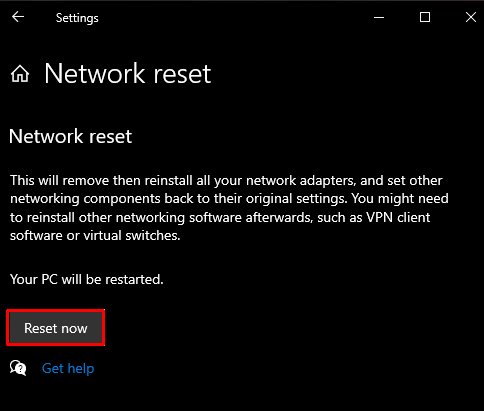
Метод 2: Омогућите мрежни уређај
Неко је можда невољно или несвесно онемогућио мрежни уређај. Стога га омогућите уз помоћ наведених корака.
Корак 1: Отворите Управљач уређајима
Почетак ' Менаџер уређаја ” из Стартуп менија као што је приказано у наставку:
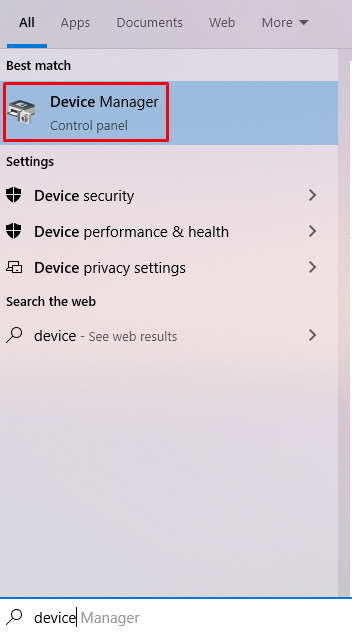
Корак 2: Отворите подмени „Мрежни адаптери“.
Кликните на ' Мрежни адаптери ” да видите све повезане и инсталиране мрежне уређаје на вашем систему:
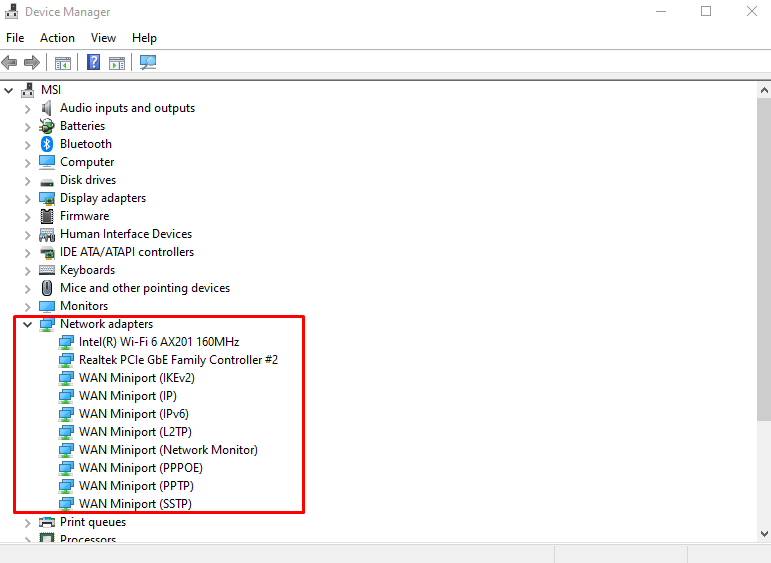
Корак 3: Омогућите уређај
Кликните десним тастером миша на „ Мрежни адаптер ” и притисните „ Омогући уређај ” дугме које ће бити на месту „ Онемогућите уређај ” дугме на следећи начин:
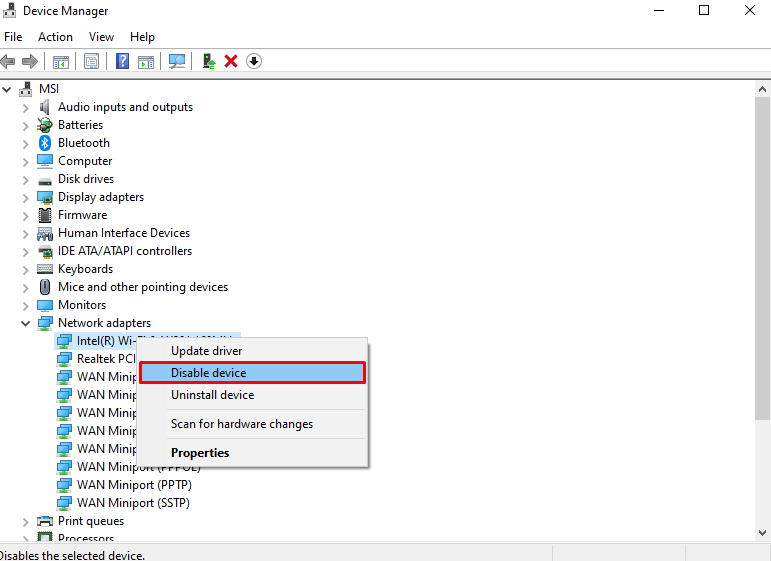
Метод 3: Обришите ДНС кеш
Оштећена кеш меморија може изазвати многе проблеме који укључују поменути проблем са везом. Штавише, многи проблеми у вези са мрежом могу се решити испирањем ДНС-а. За ово, погледајте дата упутства.
Корак 1: Покрените командну линију као администратор
Тип ' цмд ” у пољу за претрагу почетног менија и притисните „ ЦТРЛ+СХИФТ+ЕНТЕР ” тастери истовремено за покретање “ Командна линија ” са администраторским правима:
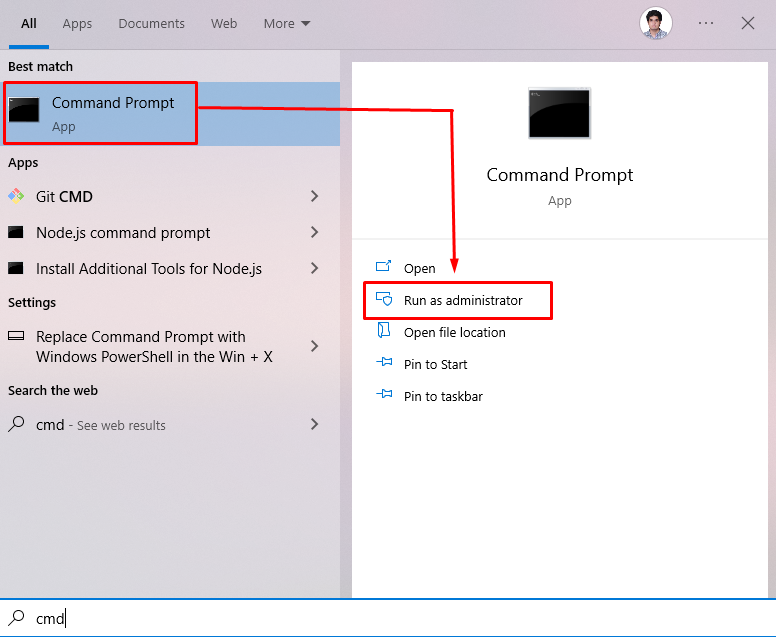
Корак 2: Испразните ДНС
Затим исперите ДНС уз помоћ следеће команде:
> ипцонфиг / флусхднс
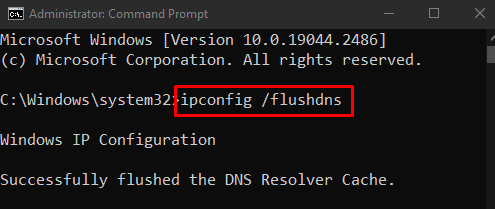
Корак 3: Обновите мрежне ИП конфигурације
Затим обновите мрежне ИП конфигурације:
> ипцонфиг / обновити

Корак 4: Ресетујте Винсоцк
Напишите „ нетсх ” за ресетовање „ винсоцк ”:
> нетсх винсоцк ресет
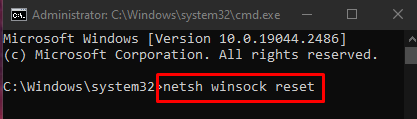
Метод 4: Ажурирајте/надоградите управљачки програм мрежног адаптера
Драјвери вашег мрежног адаптера су можда застарели. У таквој ситуацији, релевантни произвођачи су можда свесни овог проблема и можда су објавили исправку за њега у новом ажурирању. Драјвер мрежног адаптера се може ажурирати тако што ћете отићи на „ Менаџер уређаја ” > “ Мрежни адаптери ”. Кликните десним тастером миша на мрежни адаптер и изаберите „ Ажурирати драјвер ' опција:
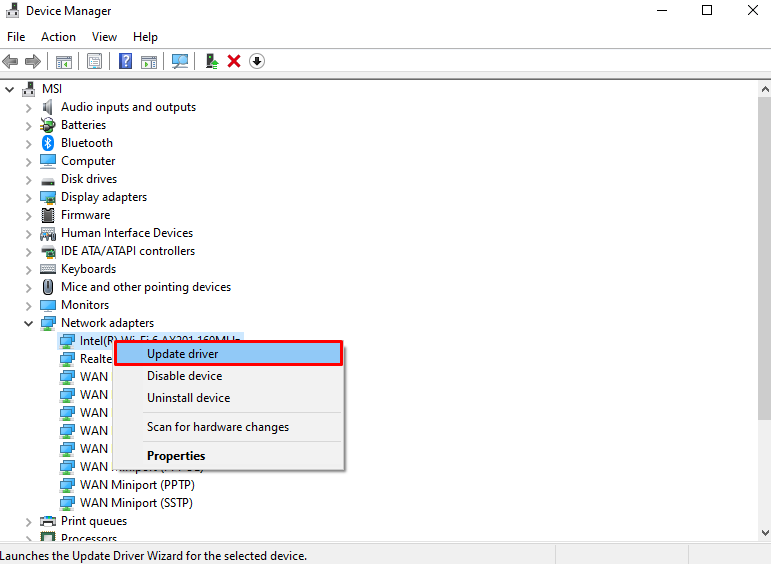
Дозволите Виндовс-у да тражи најбоље и најновије доступне драјвере за ваш уређај тако што ћете изабрати „ Аутоматски тражи драјвере ' опција:

Метод 5: Поново инсталирајте мрежни драјвер
Драјвер мрежног адаптера је можда оштећен па га деинсталирајте и поново инсталирајте тако што ћете поново усмерити на „ Менаџер уређаја ” и проширивање „ Мрежни адаптери ” као што је раније дискутовано. Сада кликните десним тастером миша на мрежни адаптер и изаберите „ Деинсталирајте уређај ' опција:
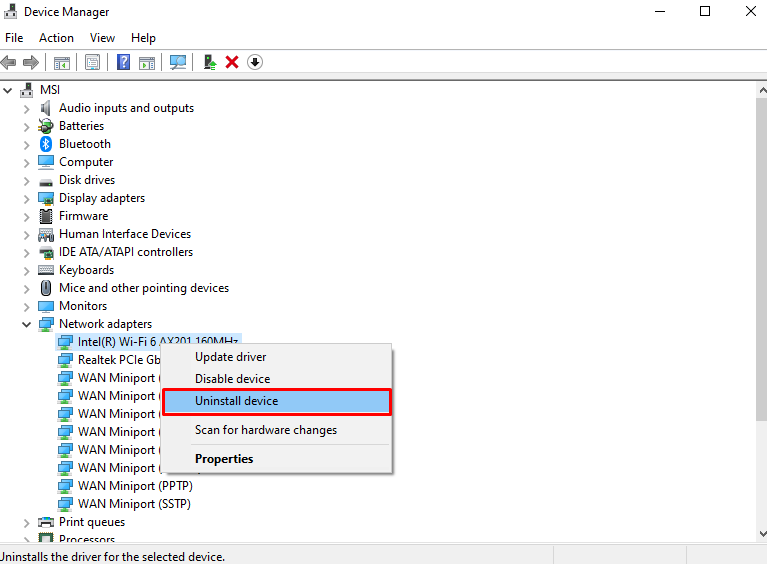
Погоди ' Деинсталирај ” дугме као што је приказано на слици испод:
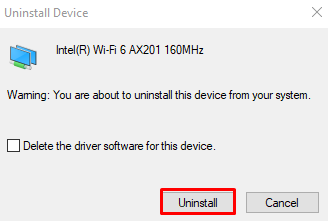
Поново покрените систем и он ће поново инсталирати драјвере мрежног адаптера.
Метод 6: Промените подешавања бежичног адаптера
Нека подешавања можда ограничавају функционалност мрежног адаптера. Можда се бежични адаптер ставља у режим уштеде енергије док пуњач није прикључен. Дакле, промените подешавања бежичног адаптера у опцијама напајања пратећи дате кораке.
Корак 1: Уредите план напајања
Отвори “ Уредите план напајања ” тако што ћете га уписати у поље за претрагу менија Стартуп.
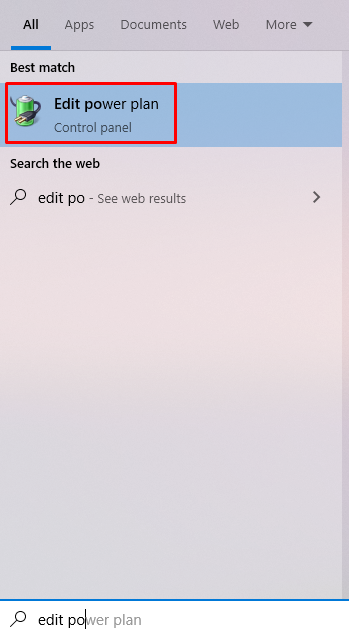
Корак 2: Промените напредна подешавања напајања
Притисните „ Промените напредна подешавања напајања ” да отворите „ Опције напајања ”:

Корак 3: Отворите подешавања бежичног адаптера
У прозору испод кликните на „ Подешавања бежичног адаптера ” да бисте га проширили:
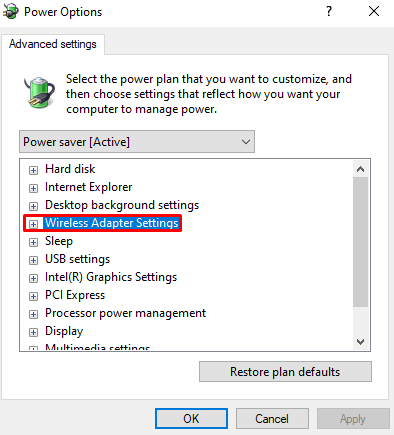
Корак 4: Идите на режим уштеде енергије
Кликните на ' Режим уштеде енергије ' под ' Подешавања бежичног адаптера ” да бисте га даље проширили:

Корак 5: Поставите на максималне перформансе
Комплет ' На батерије ' и ' Прикључен ' до ' Максималне перформансе ”:
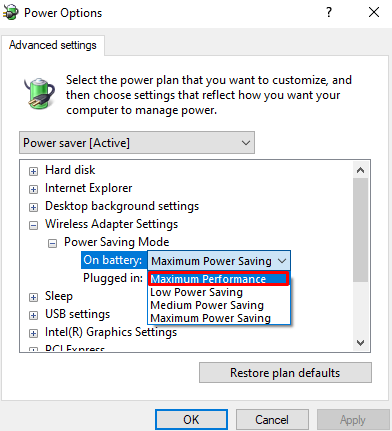
Кликните на „ У реду ” и поново покрените систем. Као резултат тога, поменути проблем веза ће бити решен.
Закључак
Наведена грешка у повезивању у Виндовс-у може се поправити следећим више метода. Ове методе укључују ресетовање мрежних адаптера, омогућавање мрежног уређаја, брисање ДНС кеша, ажурирање драјвера мрежног адаптера, поновно инсталирање мрежног драјвера или промену поставки бежичног адаптера у опцијама напајања. Овај пост је понудио неколико решења за решавање наведеног проблема са везом у оперативном систему Виндовс.